Хотя Mac известны как стабильные и испытывают значительно меньше аварий и зависаний системы, чем некоторые из конкурентов, реальность такова, что иногда все еще происходит. Как правило, это просто приложение, которое сбой или зависание, исправлено с помощью команды quit и relaunch, но в редких случаях Mac полностью замораживается, когда OS X полностью перестает отвечать на все, от ввода с клавиатуры до невозможности перемещения курсора. Это часто сопровождается поклонниками, пылающими довольно громко, демонстрируя действительно замороженный Mac, и когда это происходит, компьютер в основном застревает в этом состоянии, пока вы не вмешаетесь.
Вмешательство лучше всего делать путем принудительного перезапуска замороженного Mac, и именно это мы и рассмотрим здесь. С действительно замороженным компьютером вы фактически заставите его отключиться, а затем перезагрузите его снова, так как традиционные ярлыки не работают и не регистрируются.
Как принудительно перезапустить любой замороженный Mac с кнопкой питания
Это почти одинаково на любом современном Mac, причем разница заключается в том, есть ли у Mac физическая кнопка питания на задней панели устройства или если она похожа на линию MacBook, где кнопка питания находится на клавиатуре. В обоих случаях принудительная перезагрузка в основном заставляет Mac закрываться, а затем запускается, как обычно. Опять же, это необходимо только в экстремальных ситуациях, когда Mac полностью заморожен, все возможные устройства взаимодействия и ввода заморожены и не реагируют.
Принудительная перезагрузка MacBook Air & Retina MacBook Pro
Если у Mac есть кнопка питания на клавиатуре, как и все современные ноутбуки MacBook, вот как вы принудительно перезагружаете ее:
- Удерживайте нажатой кнопку питания на клавиатуре, пока MacBook полностью не выключится, это может занять 5 секунд
- Подождите несколько секунд, затем снова нажмите кнопку питания, чтобы загрузить Mac
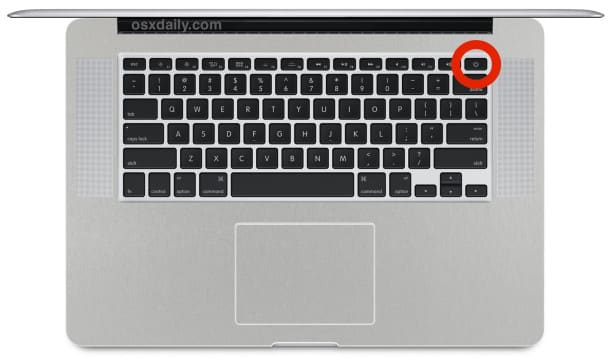
Перезагрузка MacBook с помощью кнопок SuperDrives и Physical Power
Для более старых моделей MacBook и MacBook Pro, которые имеют ключ выброса и SuperDrive, кнопка питания расположена в правом верхнем углу открытого Mac. В противном случае процедура будет такой же, как указано выше.
Принудительная перезагрузка iMac или Mac Mini
В отличие от ноутбуков, настольные компьютеры Mac не имеют кнопки питания на клавиатуре, а кнопка питания — физическая кнопка, расположенная на задней панели Mac.
- Нажмите и удерживайте кнопку на задней панели компьютера, пока Mac не выключится, подождите несколько секунд, а затем снова нажмите кнопку, чтобы начать запуск системы

Кнопка питания iMac расположена в нижнем углу на задней панели компьютера, она показывает знакомый логотип мощности, но вы обычно можете найти его, просто чувствуя себя тоже.
Независимо от того, какой Mac у вас есть, Mac теперь должен загружаться как обычно.
Маки могут замерзать по разным причинам, но если вы недавно установили новую оперативную память на компьютере, вы можете запустить тест памяти, чтобы убедиться, что это неплохая оперативная память. Если это проверяется, и зависания довольно редки, то, вероятно, не о чем беспокоиться, но если компьютер постоянно замерзает, вы, скорее всего, захотите его подставить и посмотреть, как Apple Support или техник будет что нет других сбоев оборудования.
Примечание. Некоторые Mac и версии OS X имеют параметр «автоматически перезапускать, если Mac зависает», хотя он исчез в последних версиях Mac OS X. Если у вас есть этот параметр и его использовать, вы, вероятно, никогда не столкнетесь с истинным Замораживание, Mac внезапно перезагрузится, по-видимому, случайным образом.










